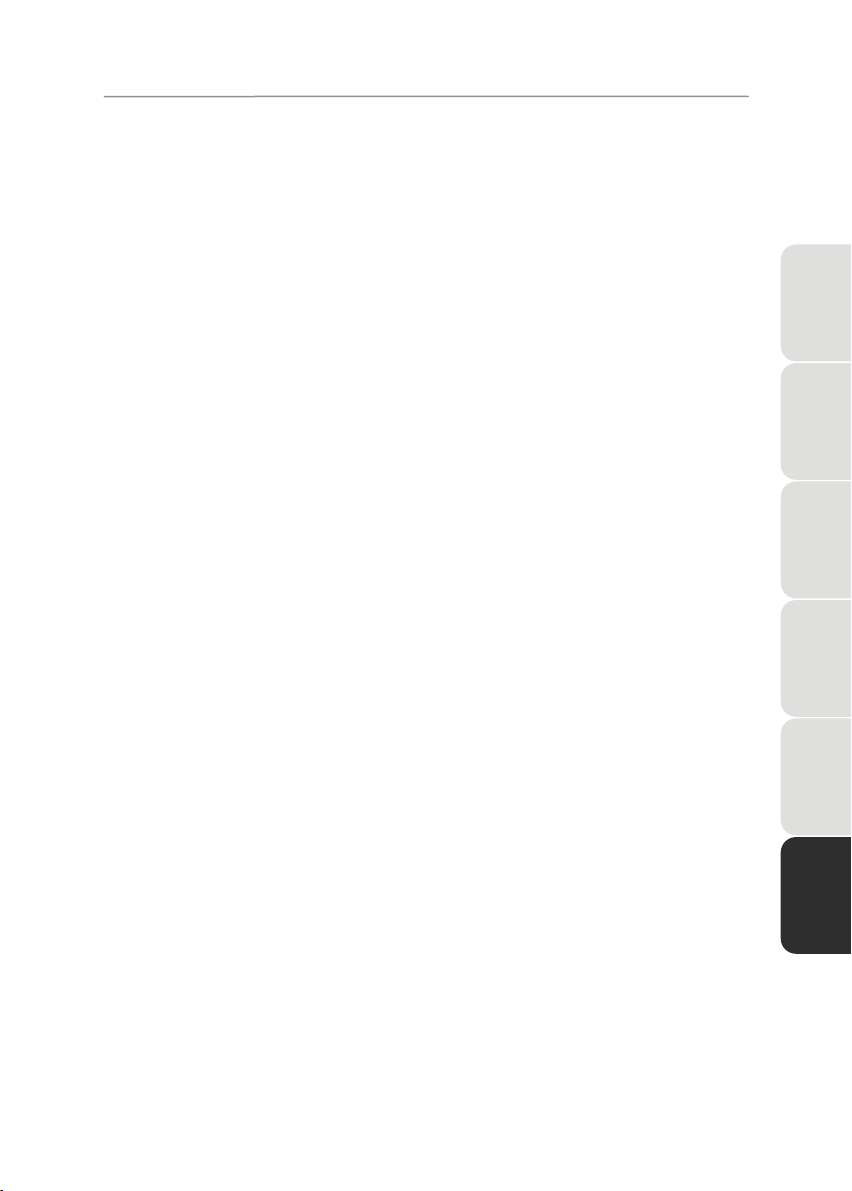
VirtualDJ DJC Mk4
TABLA DE CONTENIDO
INTRODUCCIÓN ......................................................................................................................... 3
1) REQUISITOS DEL SISTEMA ............................................................................................3
a) PC ............................................................................................................................... 3
b) Mac .............................................................................................................................3
2) VISTA GENERAL DE VIRTUALDJ DJC MK4 ..................................................................4
a) Zona del explorador: zonas de carpetas + archivos ................................................... 4
b) Deck A......................................................................................................................... 5
c) Mezclador (Mixer) ....................................................................................................... 6
d) Deck B......................................................................................................................... 8
e) Zona de ondas ............................................................................................................ 8
3) PRIMEROS PASOS EN VIRTUALDJ DJC MK4............................................................. 10
a) Número de serie ....................................................................................................... 10
b) Zona del explorador.................................................................................................. 10
i) Zona de carpetas .......................................................................................... 10
ii) Explorador de archivos ................................................................................. 11
c) BPM (Beats Por Minuto) de tus archivos de música ................................................ 12
i) Analiza el valor de BPM de tus archivos de música ..................................... 12
ii) Ejecuta el análisis de BPM de antemano, ¡no durante una fiesta! ............... 13
iii) Visualización del valor de BPM..................................................................... 13
d) Información sobre las pistas de música.................................................................... 14
i) Personalizar la visualización de la etiqueta .................................................. 14
ii) Ordenar los archivos de música ................................................................... 15
iii) Buscar ........................................................................................................... 15
4) REPRODUCIR UN ARCHIVO DE AUDIO....................................................................... 16
a) Cargar y reproducir un archivo de audio .................................................................. 16
b) Formatos de audio compatibles................................................................................ 17
i) Extensiones de archivo................................................................................. 17
ii) Archivos protegidos con DRM ...................................................................... 17
iii) Archivos de vídeo.......................................................................................... 17
c) Escucha previa de una pista..................................................................................... 18
i) Objetivo ......................................................................................................... 18
ii) Equipo ........................................................................................................... 18
iii) Pasos ............................................................................................................ 18
d) Moverse dentro de una pista musical .......................................................................19
e) Definir un punto de entrada (Cue) ............................................................................ 19
ITALIANO DEUTSCH ESPAÑOL NEDERLANDS ENGLISH FRANÇAIS
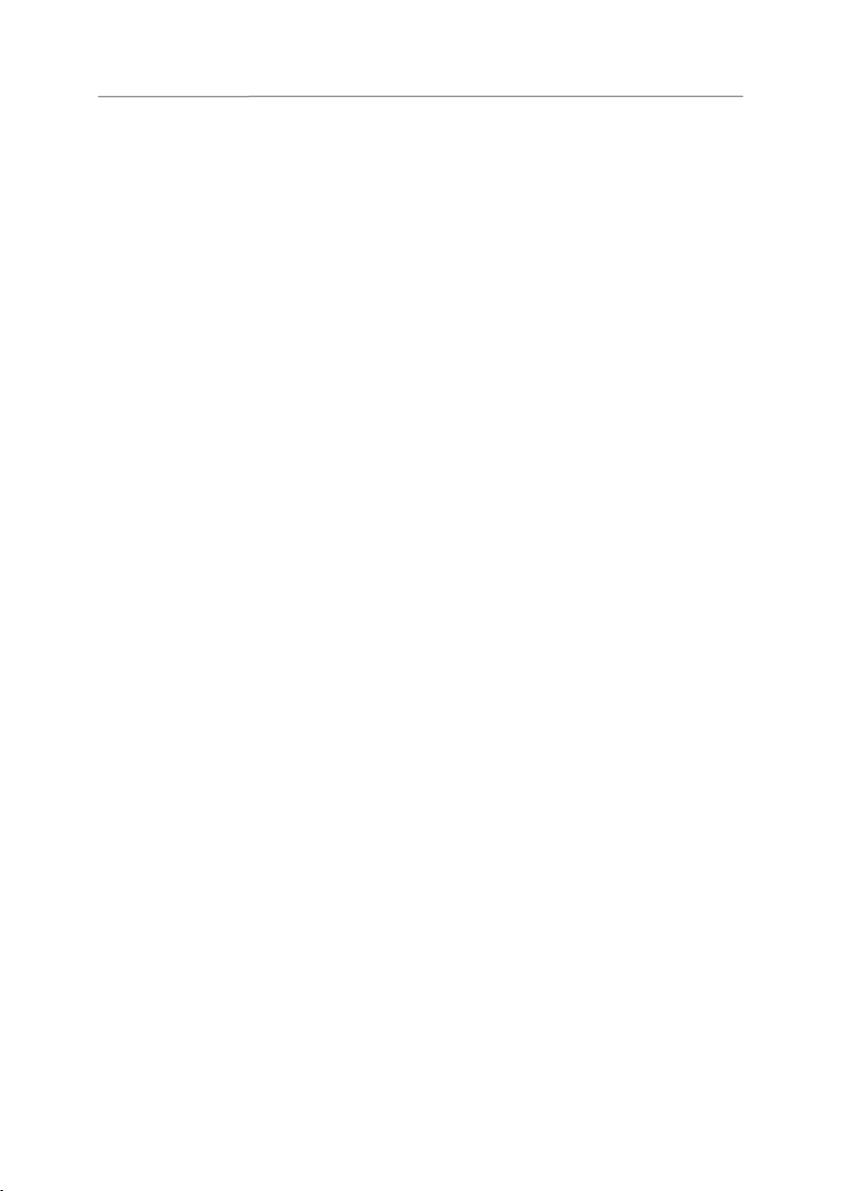
VirtualDJ DJC Mk4
i) Colocar un punto de entrada .........................................................................20
ii) Cambiar la posición de un punto de entrada................................................. 21
iii) Ir al punto de entrada ....................................................................................21
iv) Borrar un punto de entrada ...........................................................................21
5) IGUALAR BEATS DE ARCHIVOS DE MÚSICA.............................................................21
a) Botón Sync en DJ Console Mk4 (= Beatmatch)........................................................ 23
b) Pitch fader .................................................................................................................24
i) Pitch fader .....................................................................................................24
ii) Master Tempo = Keylock............................................................................... 26
iii) Escala de pitch ..............................................................................................27
iv) Acción del pitch fader en VirtualDJ ...............................................................28
c) Botones Pitch Bend (“Pitch Bend –” y “Pitch Bend +”)..............................................29
i) Uso del Pitch Bend ........................................................................................29
ii) Ver la acción de Pitch Bend en VirtualDJ...................................................... 30
d) Jog Wheels................................................................................................................ 31
6) BUCLES Y EFECTOS......................................................................................................32
a) Bucles........................................................................................................................ 32
i) Definición.......................................................................................................32
ii) Tamaños del bucle ........................................................................................32
iii) Procedimiento................................................................................................ 33
iv) En VirtualDJ MK4 ..........................................................................................33
b) Efectos.......................................................................................................................34
i) Flanger ..........................................................................................................35
ii) Beatgrid .........................................................................................................36
iii) Flippin Double................................................................................................ 36
iv) Overloop........................................................................................................37
7) SCRATCH, SAMPLER.....................................................................................................38
a) Scratching .................................................................................................................38
i) Modo scratch .................................................................................................38
ii) Acción............................................................................................................38
iii) Precisión de las jog wheels ...........................................................................38
b) Sampler .....................................................................................................................39
i) Función..........................................................................................................39
ii) Procedimiento................................................................................................ 39
iii) Comandos en cada sample........................................................................... 40
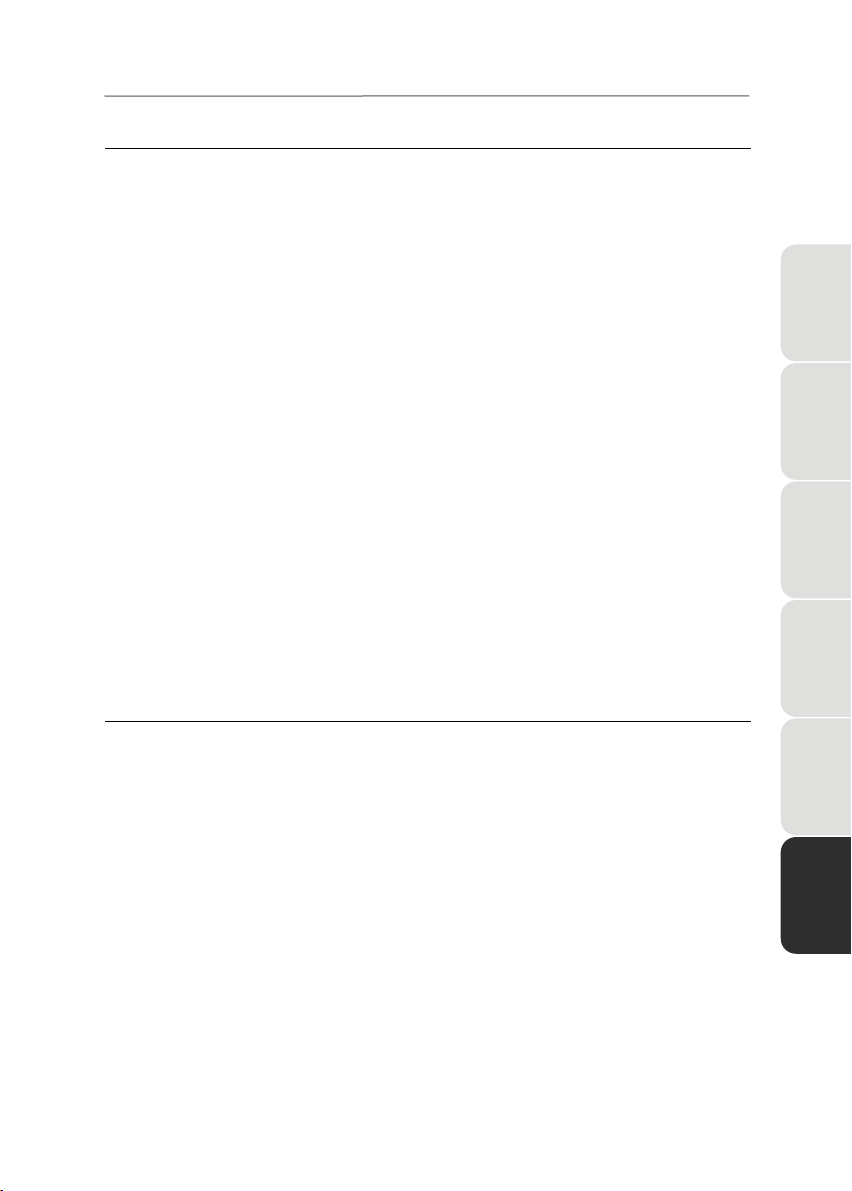
VirtualDJ DJC Mk4
INTRODUCCIÓN
VirtualDJ DJC Mk4 es una versión dedicada de VirtualDJ, desarrollado por
Atomix Productions y adaptado para Hercules DJ Console Mk4. Atomix
Productions y sus proveedores retienen todos los derechos de propiedad
intelectual respecto al software.
Bienvenido a VirtualDJ DJC Mk4
Este potente software de mezclas de DJ ha sido adaptado específicamente
para que funcione con tu Hercules DJ Console Mk4, ofreciendo un acceso
instantáneo a las funciones de DJing más importantes y una gran integración
del software con el hardware en entornos Windows XP®, Windows Vista®,
Windows 7™ y Mac OS®.
Esta versión dedicada de VirtualDJ requiere que Hercules DJ Console Mk4 esté
instalado y conectado al puerto USB de tu ordenador (o a un concentrador
conectado al puerto USB del ordenador). Por lo tanto, antes de ejecutar
VirtualDJ DJC Mk4, Hercules DJ Console Mk4 debe estar instalado y conectado
al puerto USB de tu ordenador (o conectado al ordenador mediante un
concentrador USB).
En Windows XP, Vista y 7: si ves el icono de Hercules DJ Console Series en la
barra de tareas sin una cruz roja, eso quiere decir que DJ Console Mk4 está
conectado y detectado.
Si el icono de DJ Console Mk4 está en la barra de tareas con una cruz roja, es
porque no se ha detectado DJ Console Mk4 en ninguno de los puertos USB del
PC y no podrás ejecutar VirtualDJ DJC Mk4 Edition hasta que desaparezca la
cruz roja.
1) REQUISITOS DEL SISTEMA
a) PC
PC portátil/de sobremesa con procesador a 1,5 GHz o superior
1 GB de RAM
Sistema operativo: Microsoft Windows XP®, Vista® o 7™
Puerto USB alimentado USB 2.0 o USB 1.1 (o concentrador USB)
Hercules DJ Console Mk4
Auriculares o altavoces estéreo amplificados
Unidad de CD-ROM o DVD-ROM
Resolución de vídeo de 1024x600 o superior, 16 bits
Micrófono, conexión a Internet + 100 MB de espacio libre en disco duro
b) Mac
Mac portátil/de sobremesa con procesador Intel a 1,5 GHz o superior
1 GB de RAM
Sistema operativo: Mac OS® 10.5 (Leopard) o Mac OS® 10.6 (Snow Leopard)
Puerto USB alimentado (o concentrador USB) (ten en cuenta que el puerto
USB de los teclados de los Mac no está alimentado)
ITALIANO DEUTSCH ESPAÑOL NEDERLANDS ENGLISH FRANÇAIS
Manual del usuario – 3/42
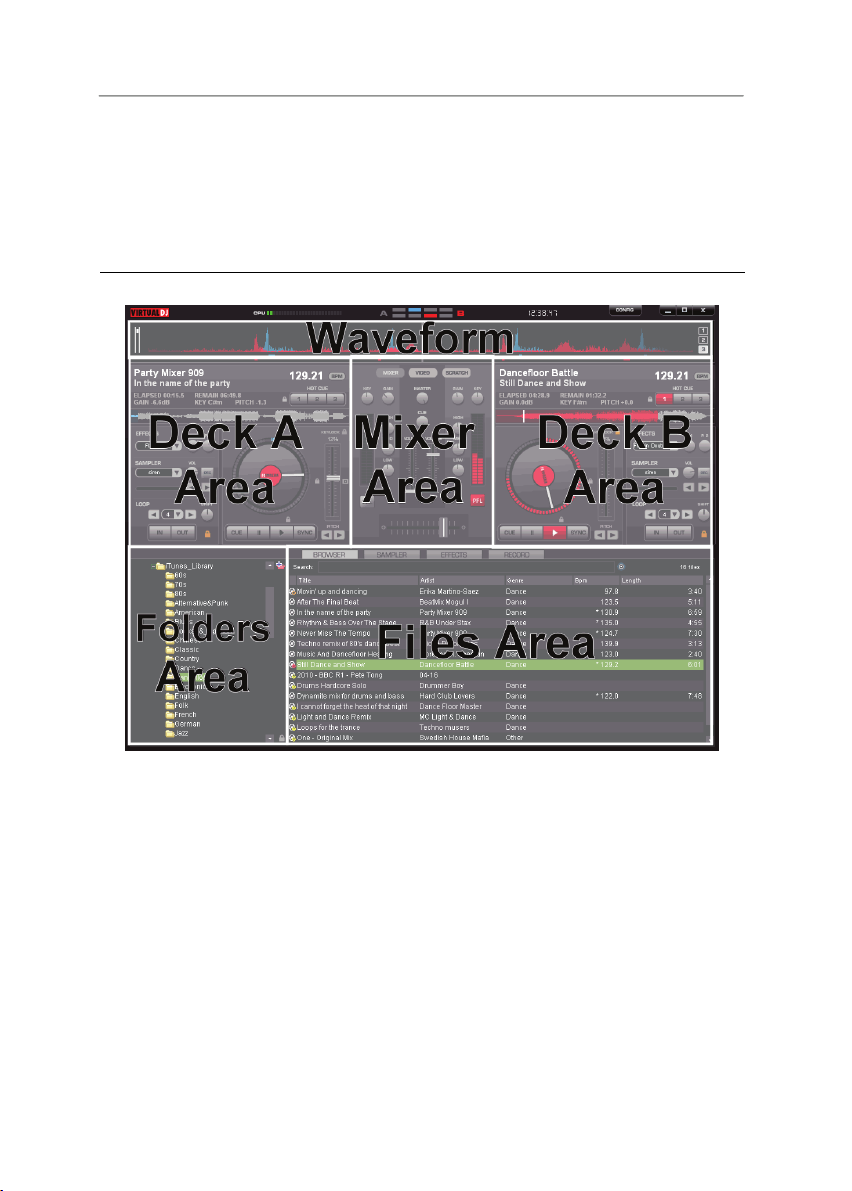
VirtualDJ DJC Mk4
Hercules DJ Console Mk4
Auriculares o altavoces estéreo amplificados
Unidad de CD-ROM o DVD-ROM
Resolución de vídeo de 1024 x 768 con 16 bits
Micrófono, conexión a Internet + 100 MB de espacio libre en disco duro
2) VISTA GENERAL DE VIRTUALDJ DJC MK4
La interfaz de VirtualDJ DJC Mk4 se puede dividir en 5 zonas:
Zona de ondas (Waveform)
Deck A
Mezclador (Mixer)
Deck B
Zona del explorador: zonas de carpetas + archivos
a) Zona del explorador: zonas de carpetas + archivos
En esta zona puedes explorar tu ordenador o las unidades de red para
seleccionar los archivos de audio que quieras cargar y mezclar en un deck. La
zona del explorador consta de dos subsecciones:
el explorador de carpetas en la parte izquierda: utiliza esta zona para
seleccionar una carpeta, un disco o una ubicación de acceso remoto,
el explorador de archivos en la parte derecha: usa esta área para
seleccionar la pista musical que quieras cargar en cada deck del reproductor.
Manual del usuario – 4/42
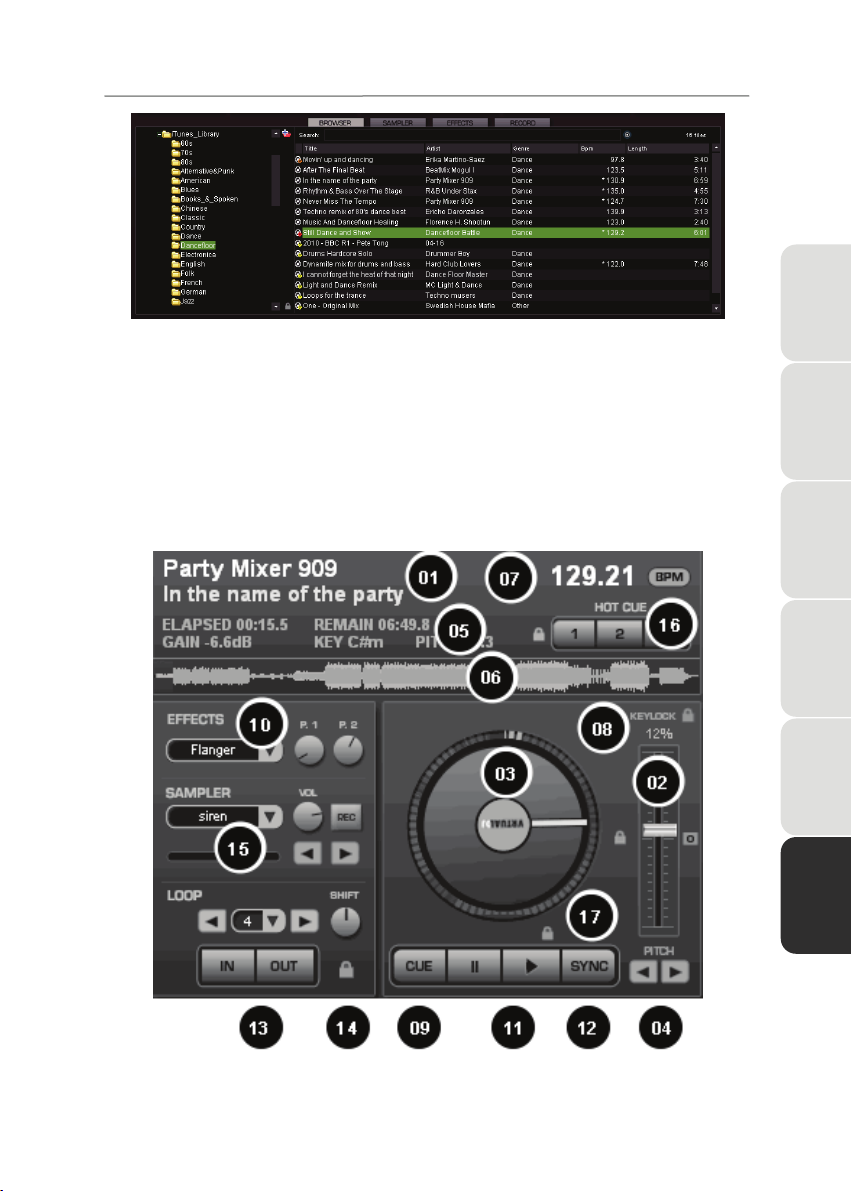
VirtualDJ DJC Mk4
b) Deck A
Es el deck virtual de la izquierda. Puedes:
cargar archivos de música en este deck,
moverte por dentro de la pista,
reproducir el archivo de música cargado en este deck,
añadir un marcador en una posición (llamado punto Cue),
cambiar el pitch (la velocidad de reproducción),
ver los BPM, la variación del pitch y el tiempo transcurrido y restante.
ITALIANO DEUTSCH ESPAÑOL NEDERLANDS ENGLISH FRANÇAIS
Manual del usuario – 5/42
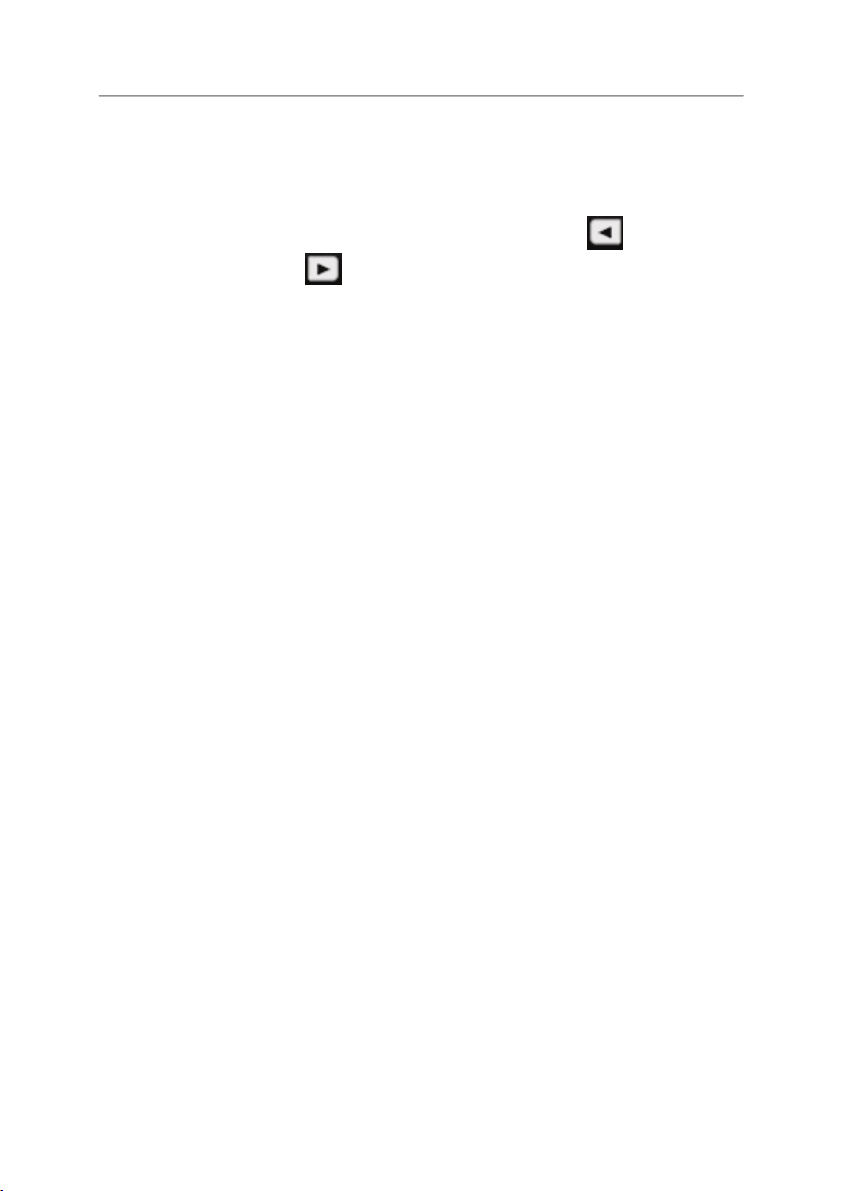
VirtualDJ DJC Mk4
01 Etiqueta musical: Nombre del artista en la parte superior – Nombre de la
canción en la segunda línea
02 Deslizador de pitch: abajo = acelerar / arriba = ralentizar
03 Vinilo virtual: haz scratching en el disco virtual con tu ratón / arrastra y
suelta la música en el disco virtual con tu ratón
04 Botones de ajuste de Pitch bend: Pitch bend izquierda
Pitch bend derecha
05 Contador de tiempo: tiempo transcurrido / tiempo restante
06 Vista general del zona de ondas (barra vertical = punto de entrada)
07 Contador de BPM (129,21 = 129,21 Beats Por Minuto)
08 Escala de pitch (haz clic en él para cambiar la escala de pitch)
09 Botón Cue = te permite establecer la posición 1 del punto de entrada, o
volver al último punto de entrada seleccionado
10 Efectos: haz clic en el nombre para activar la función, y haz clic en la
flecha que apunta hacia abajo para seleccionar distintos efectos
11 Pausa y Reproducción
12 Sync = sincroniza el deck con el otro deck
13 Loop In / Loop Out = entra en el modo de búcle
14 Modo Smart Loop: cuando este modo está activado (icono del candado
naranja), al hacer clic en el botón Loop Out se crea un bucle continuo
basado en el tamaño de bucle seleccionado (encima del botón Loop Out)
15 Sampler: control de samples de audio
16 Hot Cue: definir puntos de entrada adicionales
17 Modo Smart Play: sincronizar la reproducción con la música en el otro
deck
= más rápido
= más lento, y
c) Mezclador (Mixer)
La zona del mezclador virtual, en el centro, te permite ajustar:
los volúmenes de ambos decks,
la ecualización (EQ) de ambos decks,
el cross fader,
la ganancia de cada deck,
el deck en el que estás haciendo escucha previa.
También incluye 3 botones: Mixer, Video y Scratch, para mostrar 3 menús
dedicados.
Manual del usuario – 6/42
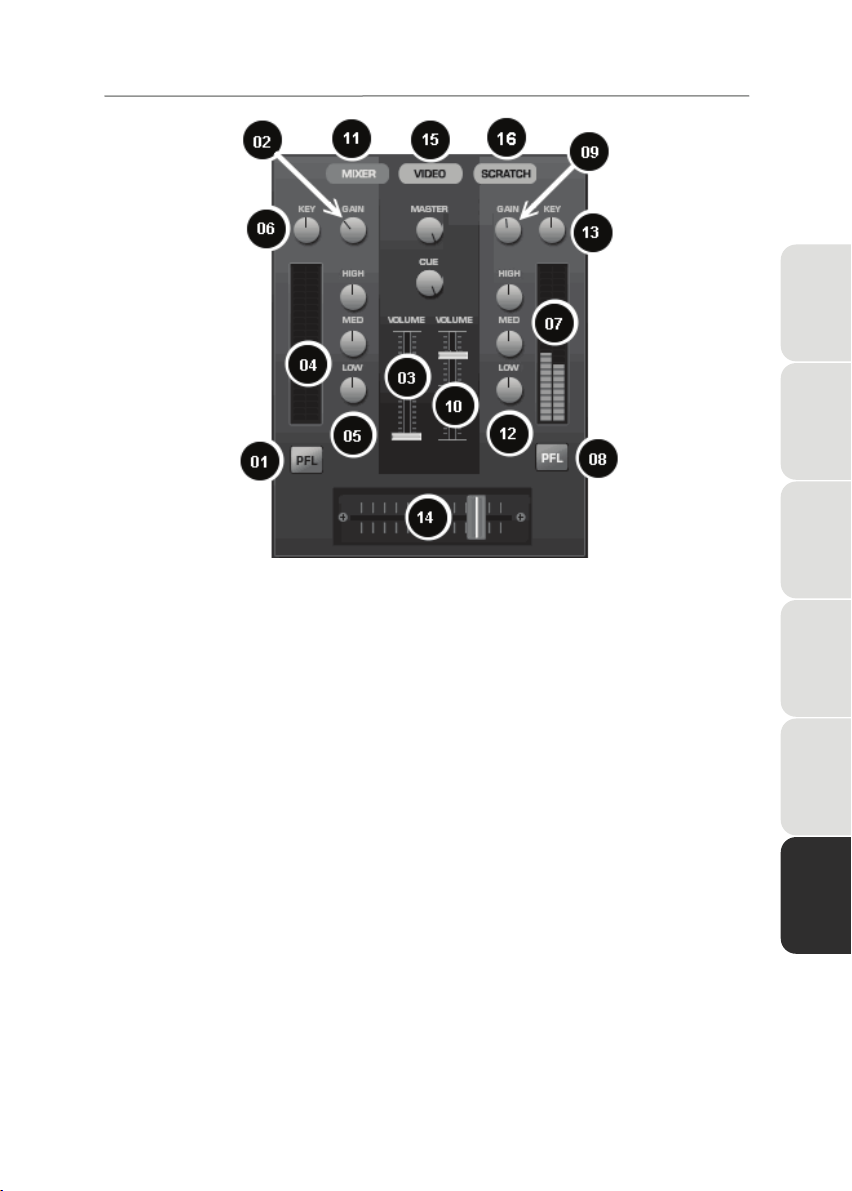
VirtualDJ DJC Mk4
01 PFL = Escucha previa deck A. Haz clic en el botón PFL: se volverá azul
para que hagas escucha previa del deck A, y en el indicador de onda, la
onda del deck A (en azul) pasará a primer plano, mientras que la onda del
deck B (en rojo) pasará a segundo plano
02 Ganancia del deck A: rueda giratoria que establece la ganancia del deck A
03 Fader de volumen del deck A: arriba = más alto / abajo = más bajo
04 Medidor visual de nivel del deck A
05 EQ del deck A: 3 ruedas giratorias para definir de forma independiente el
nivel de bajos, medios y agudos del deck A
06 Clave: define el tono del deck A
07 Medidor visual de nivel del deck B
08 PFL = Escucha previa deck B. Haz clic en el botón PFL: se volverá rojo
para que hagas escucha previa del deck B, y en el indicador de onda, la
onda del deck B (en rojo) pasará a primer plano, mientras que la onda del
deck A (en azul) pasará a segundo plano
09 Ganancia del deck B: rueda giratoria que establece la ganancia del deck B
10 Fader de volumen del deck B: arriba = más alto / abajo = más bajo
11 Mezclador: muestra el menú del mezclador (predeterminado)
12 EQ del deck B: 3 ruedas giratorias para definir de forma independiente el
nivel de bajos, medios y agudos del deck B
13 Clave: define el tono del deck B
14 Cross-fader
15 Vídeo: muestra el mezclador de vídeo (mezcla vídeo en una ventana
pequeña)
16 Scratch: muestra un mezclador de scratch, con ondas verticales
ITALIANO DEUTSCH ESPAÑOL NEDERLANDS ENGLISH FRANÇAIS
Manual del usuario – 7/42
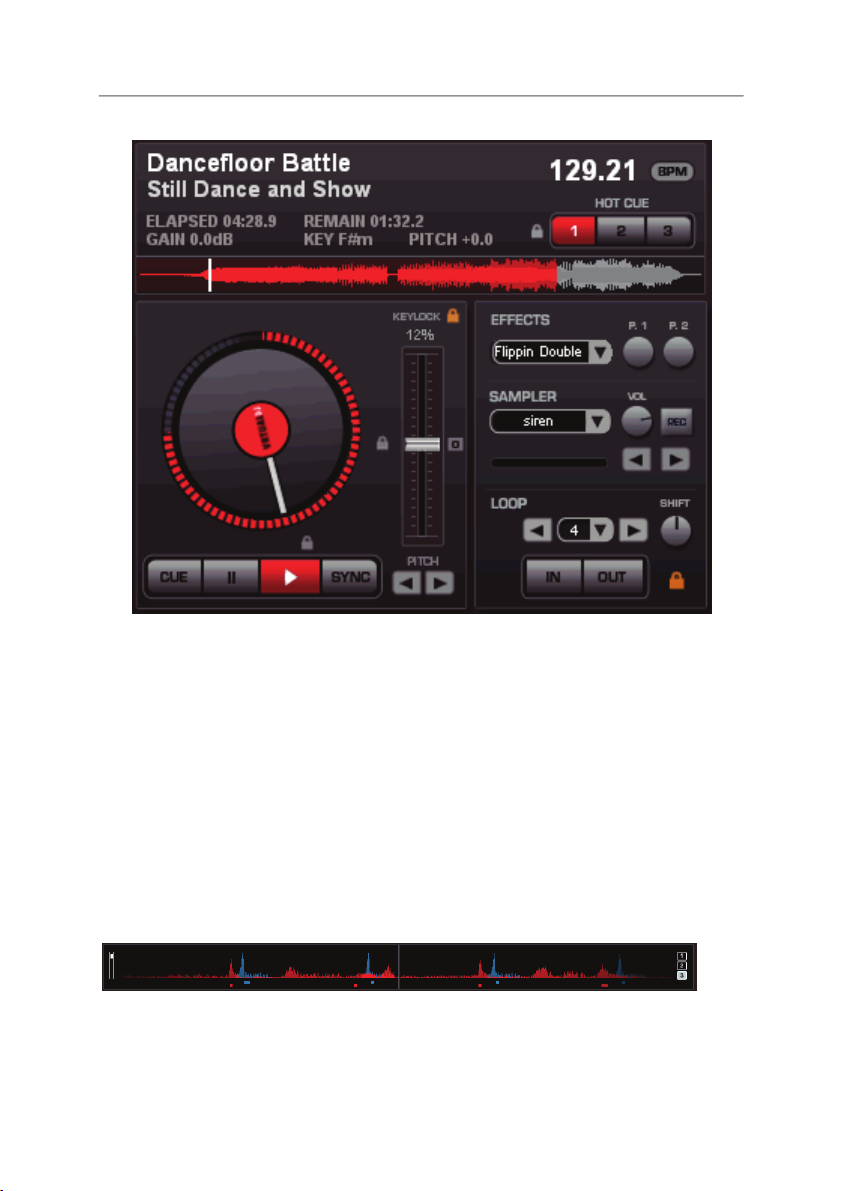
VirtualDJ DJC Mk4
d) Deck B
Es el deck virtual de la derecha. Puedes:
cargar archivos de música en este deck,
moverte por dentro de la pista,
reproducir el archivo de música cargado en este deck,
añadir un marcador en una posición (llamado punto Cue),
cambiar el pitch (la velocidad de reproducción),
ver los BPM, la variación del pitch y el tiempo transcurrido y restante.
e) Zona de ondas
Esta zona muestra 2 ondas:
- la onda del deck A (deck izquierdo) en azul,
- la onda del deck B (deck derecho) en rojo.
La onda de la pista de música que escuchas en los auriculares está en primer
plano, mientras que la pista de música del otro deck está en segundo plano.
Manual del usuario – 8/42
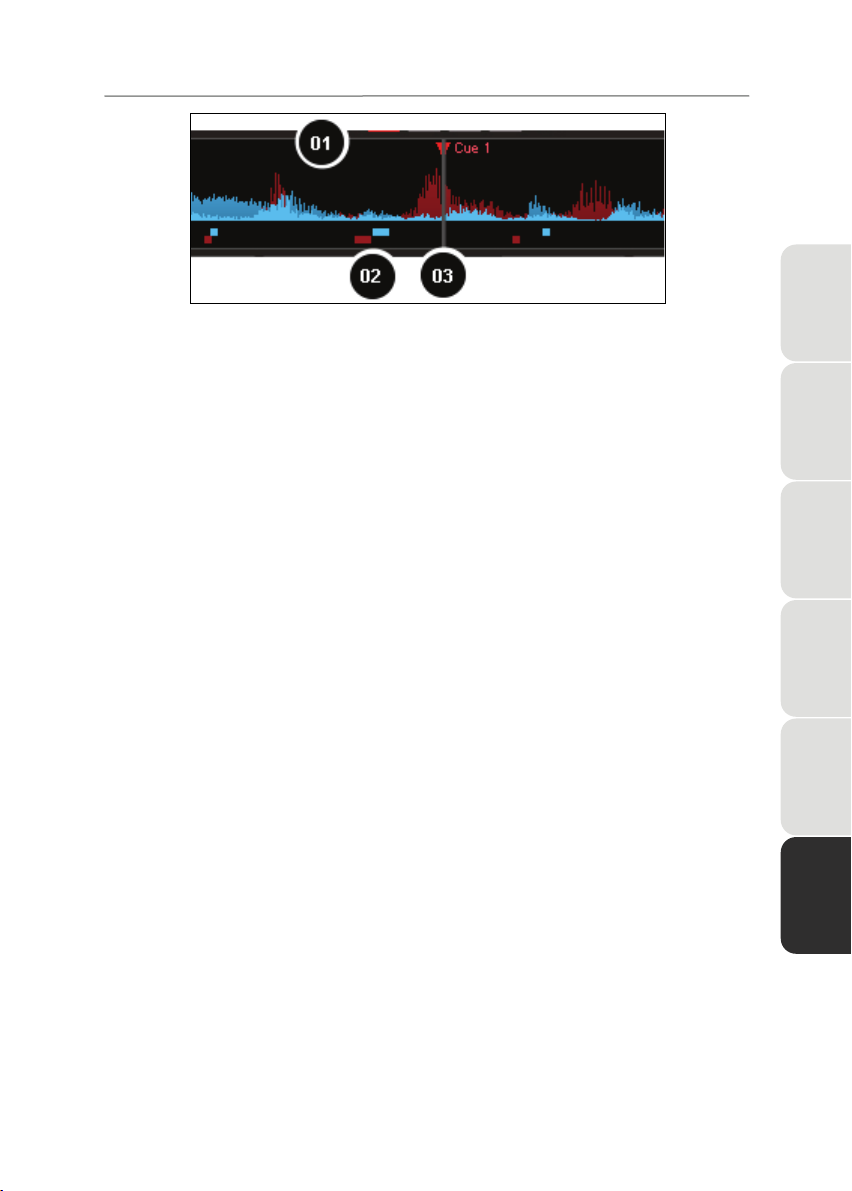
VirtualDJ DJC Mk4
01 Ondas de 2 pistas de audio
- onda azul = pista del deck A
- onda roja = pista del deck B
- azul está en primer plano = estás haciendo escucha previa del deck A
02 Marcas de beat: el rectángulo azul muestra el beat del deck A y el rojo
muestra el beat del deck B
03 Cue 1 rojo: marcador de la pista que se reproduce en el deck B
ITALIANO DEUTSCH ESPAÑOL NEDERLANDS ENGLISH FRANÇAIS
Manual del usuario – 9/42

VirtualDJ DJC Mk4
3) PRIMEROS PASOS EN VIRTUALDJ DJC MK4
a) Número de serie
La primera vez que ejecutas VirtualDJ DJC Mk4, se te pide que introduzcas un
número de serie.
Este número de serie se encuentra en el sobre de papel del CD de instalación.
Este número de serie te pertenece: no puedes cambiarlo y no debes
compartirlo con otros usuarios de VirtualDJ DJC Mk4. De lo contrario, no
podrás registrarte en el sitio web de VirtualDJ, lo que impedirá que puedas
acceder a actualizaciones de servicio de VirtualDJ, plug-ins o mejoras. Guarda
el sobre del CD y el CD-ROM de instalación en un sitio seguro, ya que los
necesitarás ambos si reinstalas el software en tu sistema o cambias de
ordenador. El formato del número de serie es xxxx-xxxx-xxxxx/.
b) Zona del explorador
Cuando ejecutas VirtualDJ DJC Mk4 por primera vez, la zona del explorador no
muestra archivos musicales.
i) Zona de carpetas
parte izquierda de la zona del explorador puedes ver la lista de carpetas y
En la
unidades de disco de tu ordenador: la carpeta activa está resaltada.
Sabrás que estás en la zona de carpetas porque el botón de la carpeta en el
centro de DJ Console Mk4 está retroiluminado.
Dirígete a la zona de carpetas pulsando el botón que tiene el símbolo de una
carpeta
Muévete dentro de la zona de carpetas para acceder a las carpetas que
desees:
- pulsando los botones de DJ Console Mk4 con flechas Up y Down para
cambiar la carpeta activa,
- expandiendo el nivel activo pulsando el botón Folder.
.
Manual del usuario – 10/42
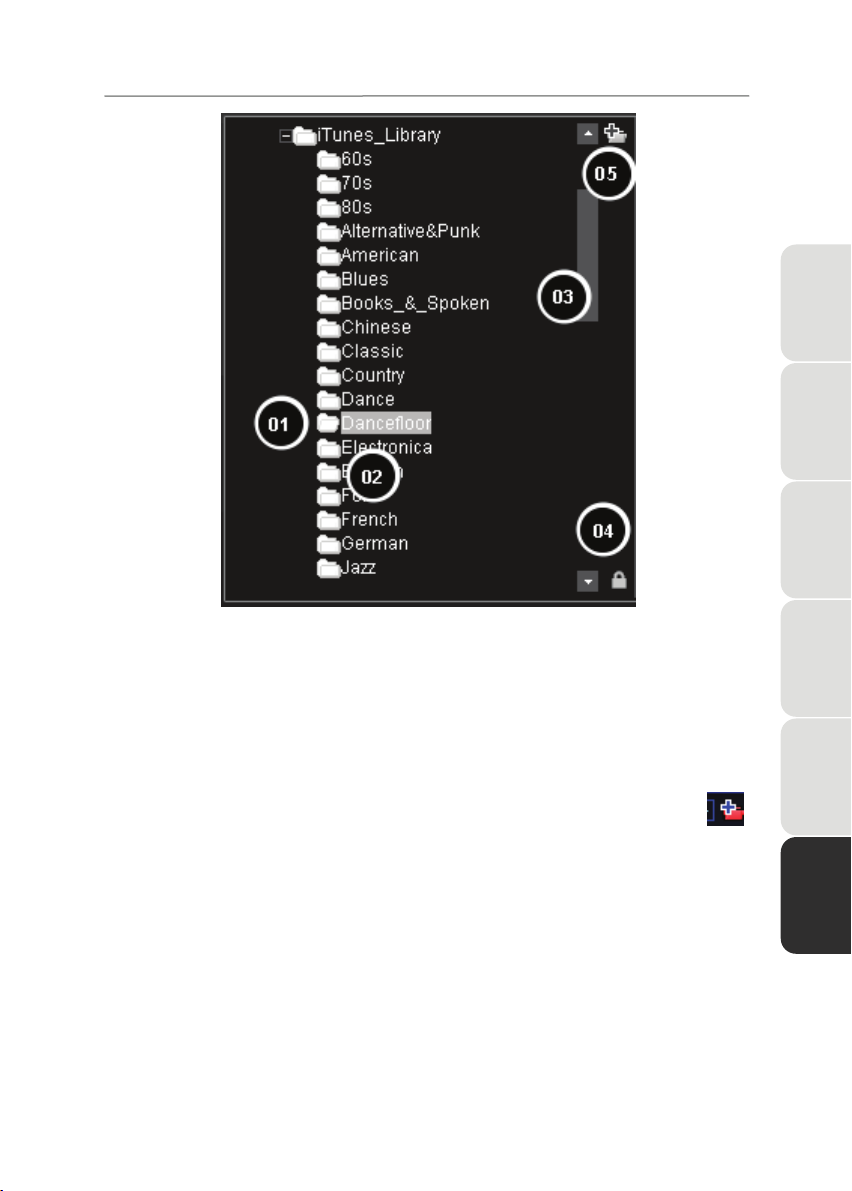
VirtualDJ DJC Mk4
01 Carpeta activa (virtual o real), resaltada
02 Otras carpetas, no resaltadas
03 Deslizador gráfico para moverte por la lista
04 Bloquear/desbloquear, para bloquear el área de archivos (si el candado
está abierto, el área de carpetas se puede expandir y ocultar el área de
archivos).
05 Botón de añadir una carpeta Virtual:
Puedes crear una carpeta Virtual (que es una lista de reproducción)
haciendo clic en el botón con un + y un símbolo de una carpeta roja
en la parte superior derecha de la zona de carpetas.
ii) Explorador de archivos
Cua
ndo has encontrado el directorio en el que almacenas tus archivos de
música:
- puedes dejar la zona de carpetas para acceder a la zona de archivos
pulsando el botón de DJ Console Mk4 etiquetado como Files,
- puedes moverte por el explorador de archivos pulsando los botones con las
flechas hacia arriba o hacia abajo (para moverte a la línea anterior o siguiente),
- para moverte más rápido por la lista musical, mantén pulsado el botón Up o
Down y gira la jog wheel de DJ Console Mk4 del deck en el que quieras hacer
escucha previa: de esta forma puedes moverte por la lista más rápidamente.
Manual del usuario – 11/42
,
ITALIANO DEUTSCH ESPAÑOL NEDERLANDS ENGLISH FRANÇAIS
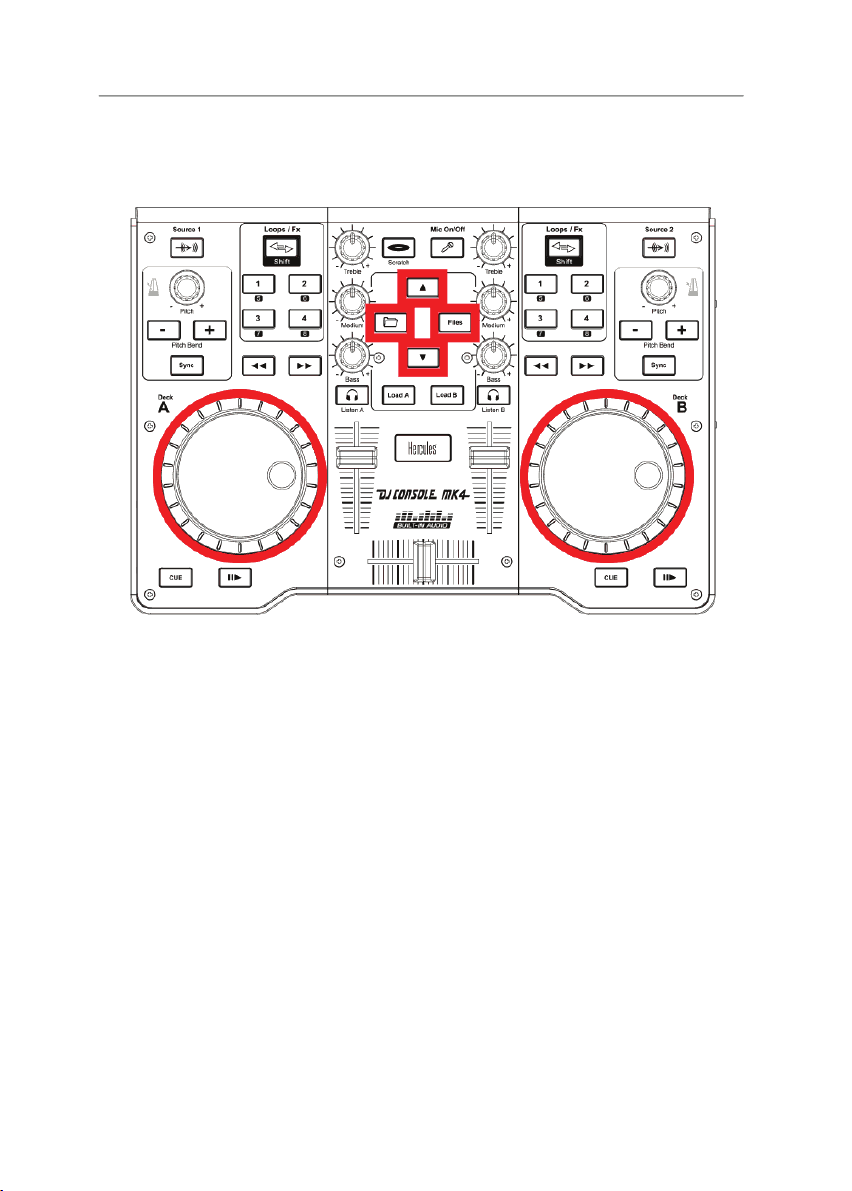
VirtualDJ DJC Mk4
Cuando hayas llegado al archivo que quieres cargar en uno de tus decks
virtuales, pulsa el botón etiquetado Load A de Hercules DJ Console Mk4 para
cargar el archivo en el deck izquierdo, o pulsa el botón etiquetado Load B de
Hercules DJ Console Mk4 para cargar el archivo en el deck derecho.
c) BPM (Beats Por Minuto) de tus archivos de música
El valor de BPM es el número de beats por minuto de la música, que indica
cómo de rápida es la música:
- un valor de BPM por debajo de 85 es lento,
- un valor de BPM por encima de 130 es rápido.
i) Analiza el valor de BPM de tus archivos de música
La primera vez que muestras tu lista de archivos de música en una aplicación
de software de DJ, no se calcula el valor de Beats Por Minuto: es recomendable
que de antemano analices todos los archivos de música que piensas mezclar,
para que luego puedas ver el valor de BPM (Beats Por Minuto) en la zona del
explorador, lo que te permite cargar sólo las pistas musicales que tienen el
valor de BMP que necesitas.
Para analizar los archivos de música de un directorio:
- selecciona el archivo o archivos de la lista musical y haz clic derecho con el
ratón (o, en Mac sin botón para hacer clic derecho, usando Ctrl + clic): un menú
desplegable te permite seleccionar la acción Scan for BPMs para analizar los
archivos de música.
Manual del usuario – 12/42
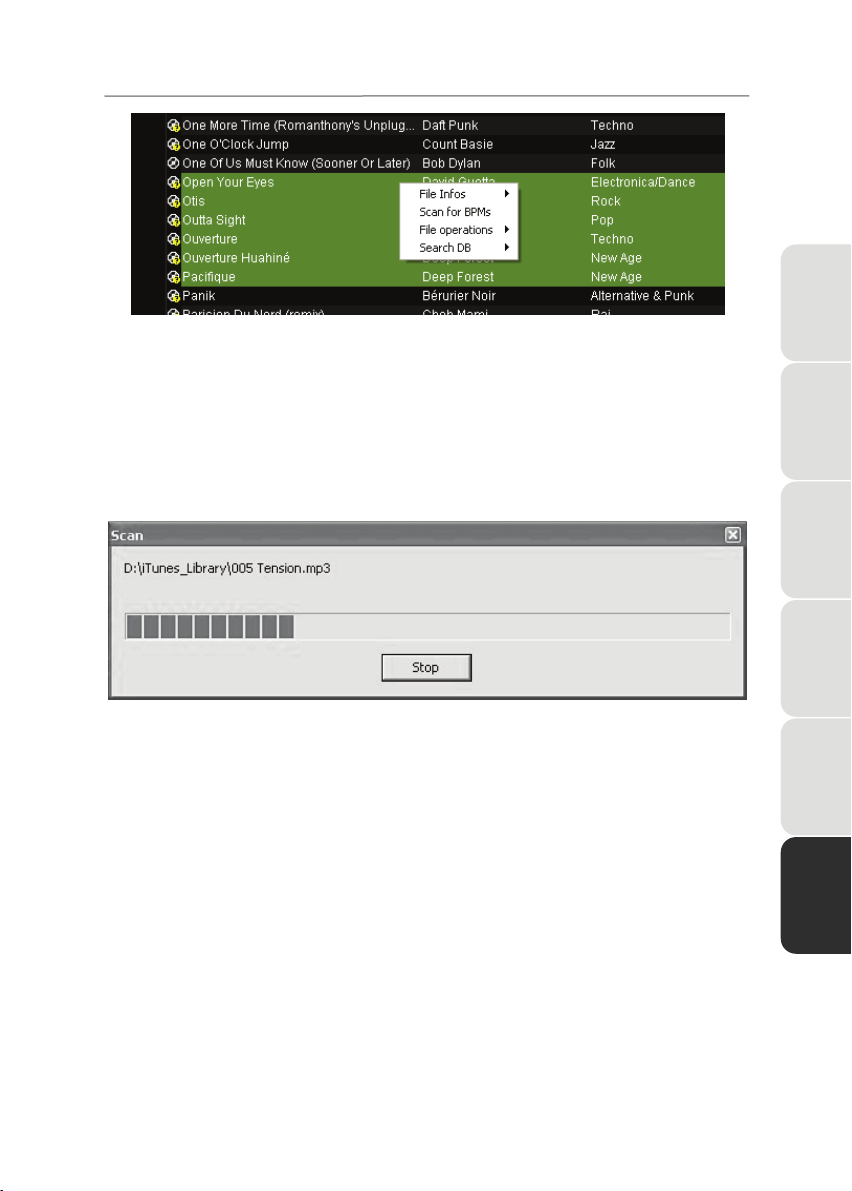
VirtualDJ DJC Mk4
ii) Ejecuta el análisis de BPM de antemano, ¡no durante una fiesta!
Como el análisis de BPM necesita tiempo (1 hora para 120 archivos de
música), realizarlo para toda tu biblioteca musical justo antes de una fiesta no
es muy buena idea. Deberías hacerlo de antemano: es sencillo, ya que puedes
analizar todo el disco duro y no tienes que quedarte delante del ordenador
mientras VirtualDJ DJC Mk4 analiza los archivos de música. Ten en cuenta
que, como los análisis de BPM necesitan mucha potencia de proceso, no es
recomendable mezclar mientras VirtualDJ DJC Mk4 está analizando toda tu
biblioteca musical, ya que el ordenador no responderá tan rápido como debiera.
Por lo general, el análisis es preciso, pero a veces el valor de BPM calculado no
es correcto: hay veces que los BPM calculados son el doble o la mitad del valor
de BPM real (el analizador de BPM sólo puede contar 1 de cada 2 beats de una
pista o identifica un sonido intermedio dentro de un beat como inicio de otro
beat). Si el archivo no está correctamente analizado, se puede corregir
manualmente introduciendo el valor de BPM.
Si un archivo de música no está analizado, se analizará al cargarlo en un deck,
y podrás leer su valor de BPM en la pantalla de VirtualDJ, a la derecha del
nombre del artista.
iii) Visualización del valor de BPM
El valor d
- en la zona del explorador, si has analizado los archivos,
- en cada deck, a la derecha del nombre del artista.
e BPM se muestra en 2 zonas:
ITALIANO DEUTSCH ESPAÑOL NEDERLANDS ENGLISH FRANÇAIS
Manual del usuario – 13/42

VirtualDJ DJC Mk4
d) Información sobre las pistas de música
La información de texto insertada en cada archivo de música se llama una
"etiqueta": incluye el nombre de la canción, el nombre del artista, el nombre del
compositor, el nombre del álbum, el género musical y la fecha en la que se
grabó la música.
Cuando analizas un archivo de música en VirtualDJ, su valor de BPM se
incorpora dentro de la etiqueta.
i) Personalizar la visualiza
Puedes seleccionar qué campos de la etiqueta musical deseas mostrar en el
explorador musical haciendo clic derecho con el ratón en las cabeceras del
explorador musical (o Ctrl + clic en Mac si utilizas un ratón con un solo botón).
Puedes mostrar las siguientes etiquetas: Título, Artista, Álbum, Género, Bpm,
Clave, Longitud, Bitrate, Año, Comentario.
ción de la etiqueta
Manual del usuario – 14/42

VirtualDJ DJC Mk4
ii) Ordenar los archivos de música
Puedes ordenar tus archivos de música por los datos de cada etiqueta (por
nombre de canción, nombre de artista, BPM, género musical...) haciendo clic en
la cabecera de la etiqueta que quieres utilizar.
iii) Buscar
T
ambién puedes buscar canciones mediante el campo Search: cuando
escribas una cadena de caracteres en este campo, VirtualDJ DJC Mk4
mostrará en la zona de archivos todos los archivos de música que incluyen esta
cadena de caracteres en sus etiquetas.
También puedes definir la zona de búsqueda haciendo clic en el botón circular
situado en el lado derecho del campo de búsqueda.
ITALIANO DEUTSCH ESPAÑOL NEDERLANDS ENGLISH FRANÇAIS
Manual del usuario – 15/42

VirtualDJ DJC Mk4
4) REPRODUCIR UN ARCHIVO DE AUDIO
a) Cargar y reproducir un archivo de audio
Cuando has seleccionado un archivo de audio en el explorador musical, puedes
cargarlo:
- en el deck izquierdo de VirtualDJ pulsando el botón Load A en DJ Console
Mk4; o
- en el deck derecho de VirtualDJ pulsando el botón Load B en DJ Console
Mk4.
Cuando el archivo de audio está cargado en un deck, puedes:
- Reproducirlo: pulsa el botón Play de DJ Console Mk4 en el deck
correspondiente,
- Moverte dentro del archivo de audio: gira la jog wheel del deck
correspondiente,
- Moverte más rápido dentro del archivo de audio: pulsa los botones de
avance rápido o rebobinado del deck correspondiente.
Manual del usuario – 16/42

VirtualDJ DJC Mk4
b) Formatos de audio compatibles
i) Extensiones de archivo
VirtualDJ DJC Mk4 es compatible con la mayoría de los formatos de audio
digital, como MP3 (PC/Mac), AAC (PC/Mac), AIFF (Mac), WAV (PC), WMA
(PC), OGG (PC) y CD-Audio.
ii) Archivos protegidos con DRM
VirtualDJ DJC Mk4
si has comprado un archivo AAC con protección DRM, la solución para
reproducirlo en VirtualDJ DJC Mk4 es grabar un CD de audio con el archivo
musical y mezclarlo mediante este CD de audio en lugar del archivo AAC con
protección DRM.
iii) Archivos de vídeo
VirtualDJ t
Mk4 la reproducción está limitada a una ventana pequeña: para mezclar vídeo
en pantalla completa, es necesaria la versión VirtualDJ Pro. Puedes actualizar
de VirtualDJ DJC Mk4 a VirtualDJ Pro en el sitio web http://www.virtualdj.com.
ambién es compatible con archivos de vídeo, pero en VirtualDJ DJC
no puede reproducir archivos con protección DRM, así que
ITALIANO DEUTSCH ESPAÑOL NEDERLANDS ENGLISH FRANÇAIS
Manual del usuario – 17/42

VirtualDJ DJC Mk4
c) Escucha previa de una pista
Realizar una escucha previa de una pista de audio quiere decir que:
- se reproduce sólo para los oídos del DJ,
- mientras se reproduce otra pista para el público.
La forma más común de hacer una escucha previa de un archivo de música es
escuchar la música en los auriculares mientras se está reproduciendo otra pista
para el público por los altavoces. A la música que oye el público se le llama la
mezcla.
i) Objetivo
Antes de reproducir un archivo de música para el público, puedes hacer
escucha previa para:
- seleccionar un archivo de música: comprobar si encaja con el ambiente y el
beat de la fiesta,
- añadir un punto de entrada al archivo de música: el punto de entrada es el
marcador que colocas en el archivo de música para definir dónde quieres que el
público empiece a escucharlo. En una fiesta en la que la gente está bailando,
tienes que definir un punto de entrada donde la gente pueda oír el beat.
- sincronizar el archivo de música con la pista musical reproducida
anteriormente para el público.
ii) Equipo
Para hacer escucha previa de un archivo de música, debes conectar los
auriculares a la salida de auriculares de DJ Console MK4, en la parte frontal del
dispositivo.
iii) Pasos
Para hac
- Es preferible que uses auriculares con baja impedancia (por debajo de 64
ohmios), para conseguir un nivel de salida fuerte.
- Carga el archivo de música en el deck opuesto al lado en el que se
encuentra el cross fader (para que la audiencia no pueda oír la escucha previa),
- Pulsa el botón Listen A o Listen B en DJ Console Mk4 para hacer
escucha previa del Deck A o Deck B, respectivamente,
- Haz escucha previa del archivo de música en los auriculares, pulsando el
botón Play.
er escucha previa de un archivo de música:
Manual del usuario – 18/42

VirtualDJ DJC Mk4
d) Moverse dentro de una pista musical
Puedes moverte dentro de una pista musical mediante 3 controles:
- Reproduce la pista musical con los botones Play de DJ Console Mk4. Ésta
es la forma más fácil: no tienes más que pulsar el botón Play en el deck
seleccionado del controlador de DJ y puedes escuchar en los auriculares dónde
te encuentras dentro de la pista,
- Muévete dentro de la pista girando las jog wheels de DJ Console Mk4.
Ésta es la forma más precisa: giras la jog wheel hacia atrás y hacia delante y
ves tu posición en la ventana de onda,
- Muévete hacia atrás y hacia delante pulsando los botones Fast forward y
Rewind. Ésta es la forma más rápida: puedes ver tu posición dentro de la pista
musical en la pequeña vista previa de onda sobre la imagen del vinilo virtual en
la pantalla de VirtualDJ.
e) Definir un punto de entrada (Cue)
Un punto de entrada (Cue) es un marcador del momento del archivo de
música en el que vas a empezar a reproducirlo para el público, por ejemplo,
para evitar un comienzo más lento de la pista si es demasiado lenta para bailar.
Este marcador esta pensado para empezar a reproducir el archivo de música
sólo una vez que su beat sea lo bastante fuerte para bailar, para evitar una
introducción lenta de la música sin beat que puede interrumpir el ritmo del baile.
Manual del usuario – 19/42
ITALIANO DEUTSCH ESPAÑOL NEDERLANDS ENGLISH FRANÇAIS

VirtualDJ DJC Mk4
i) Colocar un punto de entrada
Cuando el archivo de música esté cargado en un deck, realiza una escucha
previa sólo para ti (en tus auriculares) hasta el punto que elijas como marcador:
puedes llegar hasta este punto reproduciendo el archivo de música, pulsando el
botón de avance rápido o girando la jog wheel. A continuación, pulsa el botón
Cue en el punto en el que desees colocar un punto de entrada.
VirtualDJ añade:
- un marcador con la etiqueta Cue 1 en la visualización de onda,
- una barra vertical con un punto rojo en su base en la vista previa de onda.
Manual del usuario – 20/42

VirtualDJ DJC Mk4
ii) Cambiar la posición de un punto de entrada
Cada vez que pulses el botón Cue, VirtualDJ DJC Mk4 actualizará la posición
del punto de entrada (Cue).
iii) Ir al punto de entrada
ha definido y guardado el punto de entrada para un archivo de audio,
Si se
puedes ir a ese punto pulsando el botón Play y, a continuación, pulsando el
botón Cue mientras la pista se está reproduciendo. Ten en cuenta que debes
asegurarte de que la pista se esté reproduciendo antes de pulsar el botón Cue:
de lo contrario, si la pista está detenida, al pulsar el botón Cue colocarás un
nuevo punto de entrada en su lugar.
iv) Borrar un punto de entrada
Si la música contiene un punto de entrada, al desplazarte al principio del
archivo de música (mediante el botón Rewind) y pulsar el botón Cue una vez
que hayas alcanzado dicho principio, borrarás el punto de entrada 1
previamente definido.
5) IGUALAR BEATS DE ARCHIVOS DE MÚSICA
La tarea del DJ es proporcionar al público la música que necesita para bailar, lo
que incluye:
- seleccionar pistas musicales adaptadas al público,
- mantener un ritmo bailable, con un buen ambiente y evitando cualquier
cosa que pueda interrumpir el ritmo, como huecos en la música o cambios de
BPM demasiado bruscos,
- hacer las transiciones sencillas para las personas que bailan
sincronizando la pista musical siguiente con la pista actual siempre que sea
posible: a esta sincronización se la llama igualar los beats.
Igualar los beats consiste en ajustar la velocidad de reproducción de la pista
musical B hasta el momento en el que los beats (que suelen estar marcados
por baterías o bajos) de esta pista B se reproducen al mismo tiempo que los
beats de la pista A, para mantener el mismo beat durante 3 pasos:
1. cuando reproduces la pista A,
2. luego cuando mezclas la pista B junto con la pista A,
3. y luego cuando detienes la reproducción de la pista A para mantener sólo
la pista B, para evitar un cambio de ritmo a las personas que bailan.
Si el valor de BPM de 2 pistas musicales es muy distinto, puedes sincronizarlas
ajustando el valor de BPM de la segunda pista musical a la mitad o al doble del
valor de beat de la primera pista, para que el beat de la segunda pista musical
se reproduzca al mismo tiempo que 1 de cada 2 beats de la primera pista
musical o viceversa. Por ejemplo, puedes sincronizar una pista musical de 75
BPM con otra de 75 BPM, o con otra de 150 BPM.
ITALIANO DEUTSCH ESPAÑOL NEDERLANDS ENGLISH FRANÇAIS
Manual del usuario – 21/42

VirtualDJ DJC Mk4
Hercules DJ Console Mk4 dispone de 4 controles para igualar los beats:
1. Pitch fader,
2. Botones de Pitch Bend (Pitch Bend -/+),
3. Botón Sync,
4. Jog wheels.
La pantalla de VirtualDJ DJC Mk4 incluye 5 controles por deck para controlar el
pitch:
1. El pitch fader,
2. Los botones Pitch bend izquierda y Pitch bend derecha
debajo del pitch fader, que cambian gradualmente el pitch, y vuelven a
la configuración de pitch anterior una vez que dejes de pulsar los
botones,
3. El botón de Pitch reset a la derecha del pitch fader, que restaura
gradualmente el valor de pitch predeterminado (a una variación de
pitch del 0,0%),
4. El botón SYNC, a la derecha de los botones de Pausa y Reproducción,
5. La escala de pitch, situada encima del pitch fader, muestra el valor del
pitch (el % de variación del pitch comparado con la velocidad original).
Al hacer doble clic en la escala de pitch se cambia la escala de pitch
entre 6%, 8%, 10%, 12%, 20%, 25%, 33%, 50% y 100%.
Manual del usuario – 22/42

VirtualDJ DJC Mk4
a) Botón Sync en DJ Console Mk4 (= Beatmatch)
Al pulsar el botón Sync de DJ Console Mk4 (o hacer clic en un botón SYNC de
VirtualDJ) en un deck se sincroniza instantáneamente el beat de la música
cargada en ese deck con el beat del archivo de música del otro deck: este
proceso de igualar los beats es sencillo e instantáneo.
Manual del usuario – 23/42
ITALIANO DEUTSCH ESPAÑOL NEDERLANDS ENGLISH FRANÇAIS

VirtualDJ DJC Mk4
Puedes sincronizar una pista musical con otra mediante el botón Sync mientras
la diferencia de BPM entre ambas pistas esté dentro de los límites de la escala
de pitch. La escala de pitch es el porcentaje mostrado encima del Pitch fader de
VirtualDJ cuando el botón de pitch llega a sus límites superior o inferior.
La escala de pitch se puede cambiar haciendo doble clic en el número de
porcentaje mostrado encima del pitch fader.
Puedes definir una escala de pitch de 6%, 8%, 10%, 12%, 20%, 25%, 33%,
50% o 100%.
Consejo: Si has definido una escala de pitch del 33%, por ejemplo, y deseas
sincronizar 2 pistas con una diferencia de BPM que supera el 33% (p.e.
sincronizar una pista de audio a 140 BPM con una a 100 BPM, que es una
diferencia del 40%), puedes:
- primero cambiar la velocidad de la pista de referencia, por ejemplo,
cambiar la música de 100 BPM a 110 BPM,
- y después, sincronizar la pista entrante de 140 BPM para que encaje con la
nueva velocidad de la pista de referencia, 110 BPM.
b) Pitch fader
i) Pitch fader
El pitch fader ralentiza/acelera la reproducción del archivo de música.
En DJ Console Mk4, puedes manipular la función de pitch fader mediante las
ruedas de Pitch (esas ruedas no tienen límite de giro).
- Ralentizar la reproducción = girar la rueda de Pitch hacia la derecha
- Acelerar la reproducción = girar la rueda de Pitch hacia la izquierda
Manual del usuario – 24/42

VirtualDJ DJC Mk4
En la pantalla de VirtualDJ, el pitch fader se representa mediante un deslizador
vertical en el lado derecho de cada deck.
Una vez que el pitch fader ha alcanzado su valor máximo en la pantalla de
VirtualDJ (la posición superior o inferior), no sirve de nada seguir girando el
botón Pitch de DJ Console Mk4 en la misma dirección, ya que el nivel no
avanzará más.
Manual del usuario – 25/42
ITALIANO DEUTSCH ESPAÑOL NEDERLANDS ENGLISH FRANÇAIS

VirtualDJ DJC Mk4
ii) Master Tempo = Keylock
Master Tempo es un ajuste que te permite mantener el tono de una pista
invariable mientras cambias el tempo: esto es útil para acelerar o ralentizar una
pista sin hacer que cambie su tono.
Puedes activar o desactivar la función Master Tempo en VirtualDJ DJC Mk4
haciendo clic en el logotipo de Keylock (el logotipo de un candado en la parte
superior del pitch fader, justo encima del indicador de la escala de pitch).
Si el candado es naranja, Master Tempo está en ON.
Si el candado es gris, Master Tempo está en OFF.
Manual del usuario – 26/42

VirtualDJ DJC Mk4
iii) Escala de pitch
La escala de pitch es el porcentaje de variación de velocidad que se puede
lograr con el pitch fader: una escala de pitch del 12% significa que la posición
superior del pitch fader en VirtualDJ corresponde a un 12% de ralentización de
la reproducción de la música, y la posición inferior del pitch fader corresponde a
un 12% de aceleración de la reproducción de la música (un valor de 100 BPM
se convierte en un valor de 88 BPM al mover el fader hasta arriba y en 112
BPM al mover el fader hasta abajo).
La escala de pitch se puede cambiar haciendo clic en el número de porcentaje
de pitch mostrado encima del pitch fader en el software VirtualDJ DJC Mk4:
puedes definir una escala de pitch de 6%, 8%, 10%, 12%, 20%, 25%, 33%,
50% o 100%.
Cuanto menor sea la escala de pitch, mayor será la precisión del pitch fader:
una escala de pitch baja hace que el pitch fader sea más preciso, pero limita las
opciones a pistas musicales cuyos BPM sean bastante parecidos a los BPM de
la música ya cargada dentro de la escala de pitch.
Manual del usuario – 27/42
ITALIANO DEUTSCH ESPAÑOL NEDERLANDS ENGLISH FRANÇAIS

VirtualDJ DJC Mk4
iv) Acción del pitch fader en VirtualDJ
Cuando mueves el pitch fader, puedes ver su acción de 2 formas:
- cambia el contador de BPM (mostrado en VirtualDJ DJC Mk4 a la derecha
del nombre del artista),
- el desplazamiento de la pista musical en la ventana de onda es más lento o
más rápido.
Sin embargo, la mejor forma de evaluar el cambio de pitch es oír el cambio de
velocidad de la música.
En la ventana de onda de VirtualDJ, el inicio de cada beat se marca mediante
un pequeño cuadrado debajo de la onda, de tal forma que:
- si se solapan los cuadrados de ambas pistas musicales, las pistas
musicales están sincronizadas,
Manual del usuario – 28/42

VirtualDJ DJC Mk4
- si no se solapan los cuadrados de ambas pistas musicales, las pistas
musicales no están sincronizadas.
c) Botones Pitch Bend (“Pitch Bend –” y “Pitch Bend +”)
Los botones Pitch Bend –/+ ralentizan/aceleran la reproducción de la pista
musical cargada en un deck. La diferencia entre esta función y los pitch faders
es que la acción del pitch bend es temporal: cuando sueltas el botón, la
reproducción de la pista de música vuelve gradualmente a su velocidad
anterior. Por lo tanto, el pitch bend es un “ajuste elástico”.
ITALIANO DEUTSCH ESPAÑOL NEDERLANDS ENGLISH FRANÇAIS
i) Uso del Pitch Bend
Para igualar los beats de 2 archivos de música, por lo general:
- se ponen ambos archivos de música a los mismos BPM con el pitch fader,
- luego se alinean los beats de una pista con los de la otra ralentizándola o
acelerándola con los botones de pitch bend.
Manual del usuario – 29/42

VirtualDJ DJC Mk4
ii) Ver la acción de Pitch Bend en VirtualDJ
Cuando pulsas el botón de pitch bend - o pitch bend +:
- el contador de BPM permanece invariable (mostrado en VirtualDJ DJC Mk4
a la derecha del nombre del artista),
- pero el desplazamiento de la pista musical en la ventana de onda es más
lento o más rápido.
La mejor forma de evaluar el cambio en el sonido por la función de pitch bend
es oír el cambio de velocidad de la música.
Manual del usuario – 30/42

VirtualDJ DJC Mk4
d) Jog Wheels
Mientras la música se está reproduciendo en un deck, la jog wheel del deck
tiene 2 modos posibles:
- Modo Fine Tuning (cuando el botón Scratch de DJ Console Mk4 está
apagado): puedes acelerar o ralentizar temporalmente la reproducción musical
girando las jog wheels, como harías pulsando los botones Pitch Bend - o Pitch
Bend +. La acción es la misma que si acelerases o ralentizases un disco en un
giradiscos de vinilos poniendo los dedos en el borde del disco.
- Modo Scratch (cuando el botón Scratch de DJ Console Mk4 está
encendido): cada vez que mueves una jog wheel, bloqueas la reproducción de
la pista musical según los movimientos de la jog wheel. De ese modo, si
mantienes la jog wheel en su sitio, paras la música; si giras la jog wheel en
sentido antihorario, reproduces la pista musical hacia atrás; y si giras la jog
wheel en sentido horario, reproduces la música hacia delante, a la velocidad de
la rotación de la jog wheel. Este modo de scratch produce la misma acción en
el archivo musical que si la música estuviese en un vinilo y colocases la palma
de tu mano sobre el disco de vinilo y la movieses para hacer scratching.
Si el botón Scratch está encendido, las jog wheels están en modo scratch.
Si el botón Scratch no está encendido, las jog wheels están en modo fine
tuning.
Manual del usuario – 31/42
ITALIANO DEUTSCH ESPAÑOL NEDERLANDS ENGLISH FRANÇAIS

VirtualDJ DJC Mk4
6) BUCLES Y EFECTOS
La tarea del DJ no sólo es reproducir pistas musicales sin huecos entre ellas,
sino también modificar las pistas musicales existentes para mejorar su energía
y estimular a las personas que bailan.
Las funciones incluidas en VirtualDJ DJC Mk4 Edition son:
- Bucles (1-beat, 2-beat, 4-beat, 8-beat)
- Efectos (Flanger, Beatgrid, Flippin Double, Overloop) [Ten en cuenta que
Overloop no está disponible en Mac OS].
Esas funciones se controlan en cada uno de los decks de DJ Console Mk4
mediante 5 botones pulsadores en la zona etiquetada Loops/Fx: un botón Shift
y 4 botones etiquetados 1, 2, 3, 4 (que se convierten en botones 5, 6, 7, 8
cuando el botón Shift está habilitado).
Cuando el botón Shift no está encendido en el controlador, estás en modo
Loop (bucle), con los botones 1, 2, 3, 4.
Cuando el botón Shift está encendido en el controlador, estás en modo Fx
(efectos), con los botones 5, 6, 7, 8.
a) Bucles
i) Definición
Un bucle es la reproducción repetida de una parte de la música, generalmente
un número de beats fijo. Los bucles son una forma de permanecer en una parte
específica de una pista sin detener su ritmo.
ii) Tamaños del bucle
ndo el botón Shift no está encendido en el controlador, estás en modo
Cua
bucle y una pulsación de los botones 1, 2, 3 o 4 hace bucles en la música que
se reproduce en el deck en cuestión.
Botón 1: bucle de 1 beat,
Botón 2: bucle de 2 beat,
Botón 3: bucle de 4 beat,
Botón 4: bucle de 8 beat.
Manual del usuario – 32/42

VirtualDJ DJC Mk4
iii) Procedimiento
El bucle empieza exactamente en el momento en el que pulsas el botón, de
forma que la música reproduce 1, 2, 4 u 8 beats tras ese momento. A
continuación vuelve al principio del bucle y la música sigue sonando
continuamente, como si los bucles fuesen la nueva pista musical.
Cuando entras en un bucle (mediante los botones 1, 2, 3 o 4), permaneces en
este bucle hasta que decidas salir. Puedes salir del bucle de 2 formas
diferentes:
- pulsando una vez el botón de bucle, se cierra el bucle,
- pulsando una vez otro botón de bucle, cambia la longitud del bucle.
iv) En VirtualDJ MK4
En Virtual
si no hay ningún bucle, los botones de la zona Loop no se encienden en la
pantalla.
DJ DJC Mk4 puedes ver el estado del bucle en cada deck:
ITALIANO DEUTSCH ESPAÑOL NEDERLANDS ENGLISH FRANÇAIS
Manual del usuario – 33/42

VirtualDJ DJC Mk4
Si se produce un bucle, el botón Loop Out se enciende en rojo y el número de
beats por bucle también se muestra en rojo en la lista de duraciones de bucle
posibles.
b) Efectos
Cuando el botón Shift está encendido en el controlador, estás en modo Fx
(efectos), con los botones 5, 6, 7, 8.
Los efectos mapeados en los botones son:
Botón 5 = Flanger
Botón 6 = Beatgrid
Botón 7 = Flippin Double
Botón 8 = Overloop (sólo en Windows; en Mac OS, el botón 8 repite el
último efecto)
Para cambiar el valor predefinido de cualquiera de estos 4 efectos, haz clic en
el botón Effects en VirtualDJ.
Manual del usuario – 34/42

VirtualDJ DJC Mk4
i) Flanger
El efecto de flanger consiste en añadir un ciclo de estiramiento y compresión en
algunas frecuencias de una pista de audio mientras se mantienen otras
frecuencias invariables, de tal forma que mantienes el tempo y el tono de la
música, pero cambias su sonido. El flanger se usa muy frecuentemente en la
música tecno.
Para activar el flanger, pulsa el botón Flanger; para detenerlo, vuelve a pulsar el
botón.
Cambiar el flanger
Puedes cambiar el valor predefinido del flanger en el menú Effects
seleccionando:
- el retardo del flanger,
- la frecuencia del flanger.
ITALIANO DEUTSCH ESPAÑOL NEDERLANDS ENGLISH FRANÇAIS
Manual del usuario – 35/42

VirtualDJ DJC Mk4
ii) Beatgrid
El beatgrid es un repetidor de beat: muestrea 4 beats de la pista musical actual
y reproduce ese patrón de 4 beats sobre la música, durante 4 beats, lo que
incorpora beats intermedios a la música:
Si mantienes pulsado el botón Beatgrid, el patrón de 4 beats se añade de forma
continua como un bucle sobre la pista musical.
Si sueltas el botón Beatgrid, el patrón de 4 beats se detiene en el 4º beat,
mientras continúa la reproducción de la pista musical.
Puedes cambiar el patrón del beatgrid cambiando el ajuste predefinido del
beatgrid en el menú Effects.
iii) Flippin Double
Flipping Double repite la música con un retardo de medio beat: esto suena de
forma similar a si tuvieses 2 giradiscos que estuviesen reproduciendo la misma
pista, uno reproduciendo medio beat por detrás del otro, y movieses el cross
fader rápidamente al segundo giradiscos al final de cada beat, creando una
repetición del ritmo.
Manual del usuario – 36/42

VirtualDJ DJC Mk4
iv) Overloop
La función Overloop define un bucle de 4 beats de la pista actual y lo reproduce
en segundo plano de la reproducción de la pista.
Para aplicar la función Overloop, pulsa una vez el botón Overloop.
Para detener la función Overloop, vuelve a pulsar el botón Overloop.
ITALIANO DEUTSCH ESPAÑOL NEDERLANDS ENGLISH FRANÇAIS
Manual del usuario – 37/42

VirtualDJ DJC Mk4
7) SCRATCH, SAMPLER
a) Scratching
El scratching es la acción de detener con la mano la reproducción de un vinilo
en un giradiscos, y reproducir una parte de la música hacia atrás y hacia
delante con la mano. Esto crea un sonido específico, llamado scratching: el
disco de vinilo se mueve a la velocidad de tu mano en lugar de a la velocidad
del giradiscos (ya que el tapete deslizante colocado debajo del disco le aísla de
la rotación del giradiscos).
i) Modo scratch
es activar el modo scratch pulsando el botón Scratch, que se encuentra
Pued
sobre el botón Up en el controlador: el botón se enciende y puedes usar las jog
wheels para hacer scratching.
ii) Acción
ez que estás en el modo scratch, si giras la jog wheel en sentido
Una v
antihorario, reproducirás la pista musical hacia atrás, mientras que si giras la
jog wheel en sentido horario, reproducirás la música hacia delante, a la
velocidad de rotación de la jog wheel.
iii) Precisión de las jog wheels
Como el scratching requiere la mayor precisión por parte de las jog wheels,
debes seleccionar la precisión estándar de las jog wheels en el panel de control
de DJ Console Mk4, en lugar de uno de los modos de precisión reducida.
Puedes establecer la precisión de las jog wheels en el panel de control de DJ
Console Mk4: para algunas operaciones, determinados DJ pueden preferir
reducir la precisión de las jog wheels y dividirla por 2 o por 4; pero para el
scratching, a mayor precisión, mejores resultados.
Manual del usuario – 38/42

VirtualDJ DJC Mk4
b) Sampler
i) Función
El modo sampler es un modo que te permite grabar un bucle de una pista de
música, almacenarlo y asignarle un botón, y reproducirlo más tarde como
añadido a tu archivo de música. A este bucle grabado se le llama sample
(muestra).
Reproducir un sample sobre una pista de música puede añadir un ritmo
dinámico y divertido a la música, o mantener un beat estable mientras estás
ocupado preparando la pista siguiente.
ii) Procedimiento
Pued
es entrar en el modo sampler pulsando el botón etiquetado Sampler en la
interfaz de usuario de VirtualDJ.
El modo sampler no se controla mediante los botones de DJ Console Mk4;
puedes controlar el modo sampler usando el teclado y el ratón.
VirtualDJ incluye algunos samples almacenados en los primeros bancos:
puedes conservarlos o cambiar el contenido de los bancos grabando tus
propios samples.
ITALIANO DEUTSCH ESPAÑOL NEDERLANDS ENGLISH FRANÇAIS
Manual del usuario – 39/42

VirtualDJ DJC Mk4
Puedes grabar un sample de la música que se está reproduciendo actualmente
seleccionando el banco en el que quieras almacenar el sample y pulsando el
botón Rec:
Si estás en un bucle, el botón Rec del sample permanece en negro y
VirtualDJ graba un sample de la duración del bucle,
si no estás en modo bucle, el botón Rec del sample se vuelve rojo, y
VirtualDJ sigue grabando el sample hasta que vuelvas a hacer clic en botón
Rec.
Puedes reproducir el sample pulsando el botón Play del sample.
iii) Comandos en cada sample
Puedes cambiar el volumen de cada sample usando su deslizador de volumen
dedicado.
Puedes poner el sample en modo bucle (para que VirtualDJ reproduzca el
sample sin parar hasta que vuelvas a hacer clic en el botón Play del sample)
haciendo clic en el botón con una flecha circular en la parte superior del
deslizador de volumen.
Un sample que no está en modo bucle no tiene flechas hacia la izquierda y
hacia la derecha sobre el deslizador de volumen.
Cuando haces clic en la zona Play, su color cambia y ves que la barra de
reproducción se llena gradualmente.
Manual del usuario – 40/42

VirtualDJ DJC Mk4
Un sample en modo bucle tiene flechas hacia la izquierda y hacia la derecha
sobre el deslizador de volumen, para moverse hacia delante y hacia atrás
dentro del sample.
ITALIANO DEUTSCH ESPAÑOL NEDERLANDS ENGLISH FRANÇAIS
Manual del usuario – 41/42

VirtualDJ DJC Mk4
Marcas comerciales
Hercules® es una marca comercial registrada de Guillemot Corporation S.A. Intel® y Pentium® son marcas comerciales
registradas de Intel Corporation. Microsoft® Windows® XP, Vista® y 7™ son marcas comerciales registradas o marcas
comerciales de Microsoft Corporation en Estados Unidos y en otros países. Apple®, Mac OS® e iTunes® son marcas
comerciales registradas de Apple Computer, Inc. VirtualDJ™ es una marca comercial de Atomix Productions. Todas las
demás marcas comerciales y nombres de marca se reconocen por la presente y son propiedad de sus respectivos dueños.
Ilustraciones no vinculantes. Los contenidos, diseños y especificaciones están sujetos a cambios sin previo aviso y pueden
variar de un país a otro.
Declaración de conformidad
AVIS
O DE CONFORMIDAD CON LA NORMATIVA DE LA UNIÓN EUROPEA
demostrado que cumple con los límites de la Directiva del Consejo 89/336/EEC del 3 de mayo de 1989 sobre el
acercamiento de las leyes de los Estados Miembros relacionadas con la compatibilidad electromagnética, corregida por la
Directiva 93/68/EEC. En un entorno doméstico, este producto puede provocar interferencias de radio, en cuyo caso puede
ser necesario que el usuario tome las medidas adecuadas.
AVISO DE CONFORMIDAD CON LA NORMATIVA DE CANADÁ
de las normas canadienses relativas a equipos que provocan interferencias.
Descarga electrostática
En caso de descarga elect
Copyright
©
2010 Guillemot Corporation S.A. Todos los derechos reservados.
Esta publicación no puede ser reproducida en todo o en parte, resumida, transmitida, transcrita, almacenada en un sistema
de recuperación, o traducida a cualquier idioma o lenguaje de programación, en cualquier forma o por cualquier medio,
electrónico, mecánico, magnético, por fotocopia, grabación, manual o de cualquier otro modo, sin el previo permiso por
escrito de Guillemot Corporation S.A.
Renuncia
G
uillemot Corporation S.A. se reserva el derecho de realizar cambios en las especificaciones en cualquier momento y sin
previo aviso. La información proporcionada por este documento se reconoce que es precisa y fiable. Sin embargo, Guillemot
Corporation S.A. no asume ninguna responsabilidad por su utilización; ni por infligir las patentes u otros derechos de terceras
partes que resulten de su utilización. Este producto está disponible en versión especial para integración en PC o similar.
Ciertas funciones detalladas en este manual no están disponibles en dicha versión. En la medida de lo posible, se incluirá un
fichero README.TXT en el CD-ROM de instalación con las diferencias entre el producto descrito en este manual y el
producto en versión especial.
Acuerdo de licencia de software para el usuario final
Lea det
enidamente el contrato de licencia que se muestra al instalar el software VirtualDJ. Posteriormente, se puede ver en
cualquier momento el archivo de texto instalado en el ordenador.
RECOMENDACIÓN DE PROTECCIÓN AMBIENTAL
rostática en los contactores o cierres, puede que sea necesario reiniciar el dispositivo.
Al t
erminar su vida útil, este producto no debe tirarse en un contenedor de basuras estándar, sino que
debe dejarse en un punto de recogida de desechos eléctricos y equipamiento electrónico para ser
reciclado.
Esto viene confirmado por el símbolo que se encuentra en el producto, manual del usuario o embalaje.
Dependiendo de sus características, los materiales pueden reciclarse. Mediante el reciclaje y otras
formas de procesamiento de los desechos eléctricos y el equipamiento electrónico puedes contribuir de
forma significativa a ayudar a proteger el medio ambiente.
Contacta con las autoridades locales para más información sobre el punto de recogida más cercano.
: este aparato digital de Clase B cumple todos los requisitos
: DJ Console Mk4 se ha probado y se ha
Manual del usuario – 42/42
